剪映作为一款功能强大的视频编辑工具,脚本的运用能够帮助用户更高效地完成视频编辑,提升制作效率,那么剪映电脑版怎么制作脚本?下面就一起来看看吧。
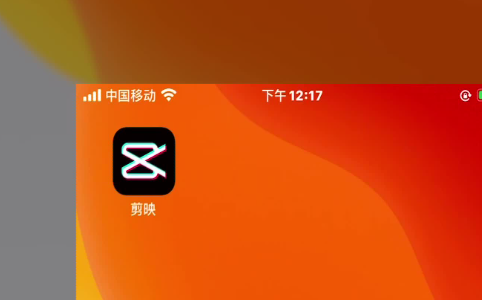
制作脚本操作方法介绍
1、在电脑中点击打开剪映软件,然后找到“创作脚本”选项,点击打开。
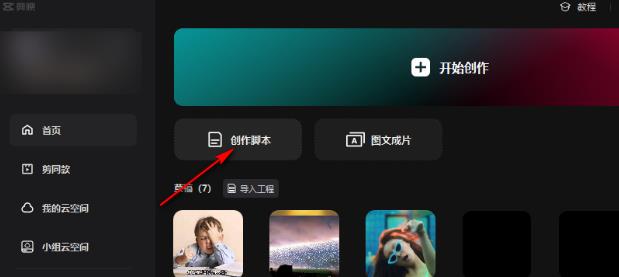
2、在创作脚本页面中,输入“脚本标题”,然后在大纲中输入拍摄内容的简介。
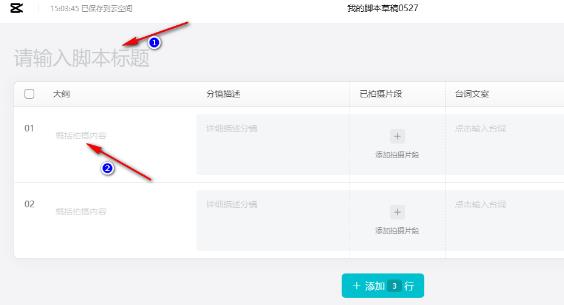
3、如何在大纲中就能看到“分镜描述”选项,在框内可以直接输入文字来介绍分镜内容。
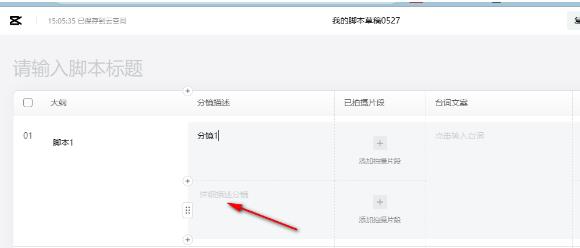
4、点击分镜,可以看到分镜的上下分别有一个“+”图标,也就是“插入分镜”选项,点击上方的“+”图标可以在上方新增一个分镜,点击下方的“+”可以在下方添加一个分镜。
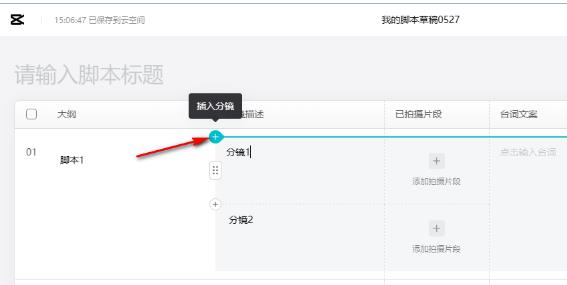
5、添加好分镜之后如果需要调整分镜的顺序,还可以点击分镜前面的图标,拖动该图标就可以调整分镜的顺序了。
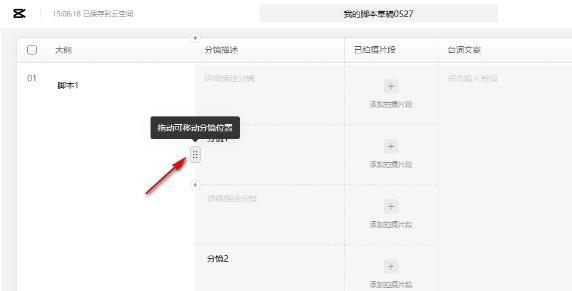
6、新增分镜之后,再点击“添加拍摄片段”选项,然后在文件夹页面中找到准备好的素材并点击。
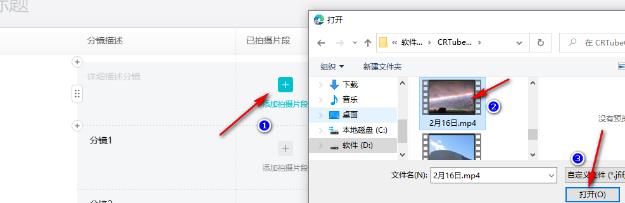
7、再在“台词文案”和“备注”栏中输入自己准备好的台词文案和备注。
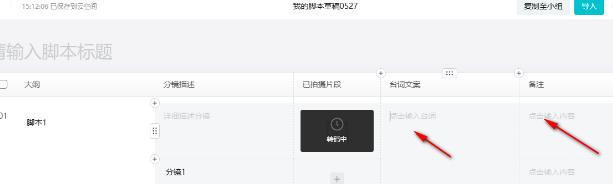
8、最后点击页面右上角的“导入”选项,然后就可以跳转到剪映页面,在剪映中我们打开“我的云空间”选项,就可以找到该脚本并进行剪辑了。
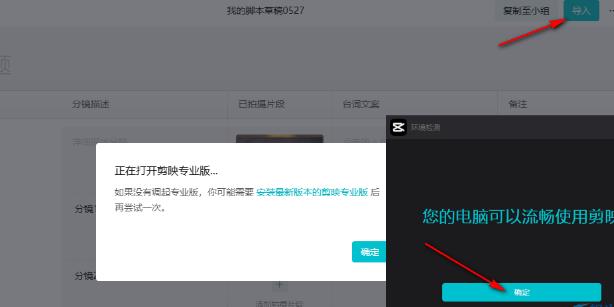
文明上网,理性发言,共同做网络文明传播者